sierra evrensel pano nasıl kurulur. macOS Sierra işletim sistemine genel bakış
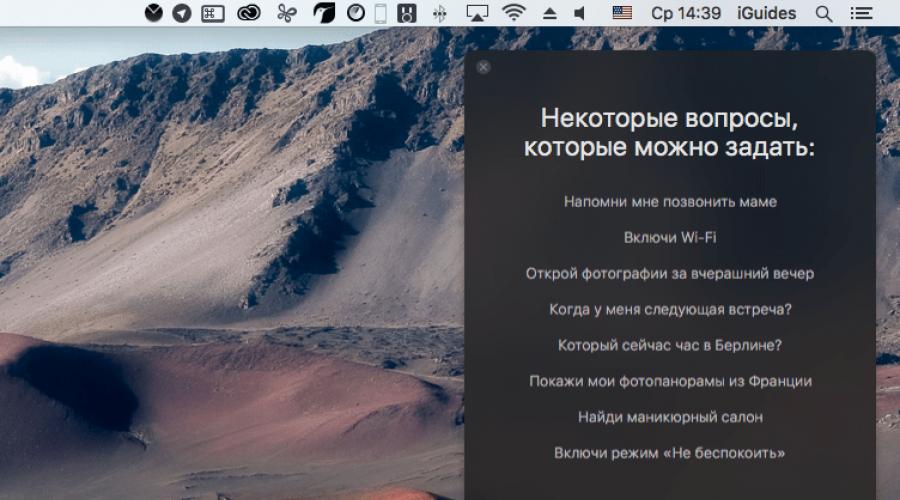
20 Eylül'de Mac bilgisayar sahipleri için yeni işletim sistemi macOS Sierra kullanıma sunuldu. Apple, adı değiştirmenin ve yeni işlevler sunmanın yanı sıra sıkılaştırdı sistem gereksinimleri güncellemek için yazılım bilgisayarlar. OS X El Capitan 2007-2008 modelleriyle uyumluyken, Sierra artık yalnızca 2009'un sonundan veya 2010'un başından eski olmayan Mac'lerde çalışıyor. Ancak, tam işlevsellik elde etmek için bilgisayarınızın daha da yeni olması gerekir.
macOS Sierra Minimum Sistem Gereksinimleri
Yeni özelliklerde önemli sınırlamalarla macOS Sierra yükleyebilen bilgisayarlar.MacBook (2009 sonu veya daha yenisi)
Macbook pro(2010 ortası veya daha yenisi)
Macbook Air(2010 sonu veya daha yenisi)
Mac mini(2010 ortası veya daha yenisi)
iMac (2009 sonu veya daha yenisi)
Mac Pro (2010 Ortası veya sonrası)
MacBook (2015 başı veya daha yenisi)
MacBook Pro (2012 veya daha yenisi)
MacBook Air (2012 veya daha yenisi)
Mac mini (2012 veya daha yenisi)
iMac (2012 veya daha yenisi)
Mac Pro (2013 Sonu)
macOS Sierra'nın maksimum işlevselliğine gelince, yalnızca ekonomik bir bütçeye sahip Mac sahipleri tarafından kullanılabilecek. Bluetooth modülü 2013 ve daha yeni modellerde kurulan LE. Bu durumda, örneğin, kullanarak bilgisayarın kilidini otomatik olarak açabilirsiniz. elma izle.
siri

Güncellemeden hemen sonra macOS'un size anlatacağı en büyük değişikliklerden ilki ve biri de Siri. Diğer her şeyin rastgele keşfedilmesi gerekecek. Sanal asistan artık bilgisayarlarda mevcuttur ve işlevselliği genellikle şuna benzer: mobil versiyon. Örneğin, Siri sizin için İnternette arama yapabilir (ve arama sonuçları Bildirim Merkezi'ne sabitlenebilir), iTunes'da müzik çalmayı kontrol edebilir, posta okuyabilir vb. iOS 10 ile benzer şekilde, kadın sesi artık erkek olarak değiştirilebilir, böylece yüksek teknoloji kız arkadaş, anlaşılmaz bir bayanla gece konuşmalarınız için baltayı bilemeye başlamadı.
Tek masaüstü

Yeni seçenek sayesinde iCloud Drive artık masaüstünüzdeki ve Belgeler klasörünüzdeki kaosu aynı Apple Kimliği hesabına bağlı tüm aygıtlara ölçeklendirebileceksiniz. Ancak cidden, Apple, önemli dosyalara manuel olarak ekleme ihtiyacını düşünmeden herhangi bir cihazdan erişmeyi teklif edecek. Bulut depolama. Bu çok uygundur ve bazı gerekli belgeleri evde unutma riskini azaltır. Bu arada, iCloud'daki sınırlı alan, masaüstünüzü ve belgelerinizi düzenli tutmak için harika bir teşvik olacaktır, böylece macOS'a yükselttikten sonra daha pahalı bir iCloud planına geçmek zorunda kalmazsınız. Bu seçeneği, iCloud Drive altındaki sistem ayarlarında açabilir veya kapatabilirsiniz.
Tek pano

Saniye yeni teknoloji iCloud'da artık macOS ve OS 10 çalıştıran cihazlar arasında pano senkronizasyonu var. Bilgisayarınızda bir şey kopyalarsanız, onu akıllı telefonunuza veya tabletinize yapıştırabilirsiniz. Daha önce, böyle bir numara yalnızca mesajlaşma yoluyla kendinize metinler, bağlantılar ve alıntılar göndererek yapılabilirdi. e-posta veya onları kaydetmek Metin düzeltici iCloud senkronizasyonu ile.
Çoğu sistem uygulaması için sekmeler

Sekmelerin görünümü sayesinde artık sistem uygulamalarıyla çalışmak daha da kolay hale gelecek. Örneğin, Haritalar'da iki rota arasında hızla geçiş yapabilir, iki metin notunu aynı anda açık tutabilir vb. Apple, üçüncü taraf geliştiricilerin de bu sistem özelliğine erişebileceklerini ve ürünlerinde sekmeleri kullanabileceklerini vaat ediyor.
iTunes, Notlar, Mesajlar, Fotoğraflar

Küçük değişiklikler yapıldı sistem uygulamaları macOS Sierra'da. Örneğin iTunes'da bölümün tasarımı değişti Apple Müzik, Notes'ta bir fırsat var ortak çalışma. Mesaj uygulaması, iOS 10'da yaptığı değişikliklerin tümünü almadı, ancak artık bir mesaja dokunduğunuzda Tapback hızlı yanıtları alabilirsiniz. sağ tık iMessage'a fare, fotoğraf ve video önizlemeleri eklendi. Fotoğraflar uygulamasında, iOS 10'da olduğu gibi, çeşitli etkinliklerle otomatik olarak oluşturulmuş albümler var.
Apple Watch ile Mac'in kilidini açın

Bir Apple Watch kullanıcısı bir Mac'in kilidini açtığında otomatik olarak parola girme işlemi olabildiğince basittir ve sizin herhangi bir işlem yapmanızı gerektirmez - dizüstü bilgisayarın kapağını kaldırın veya bilgisayarı uyku modundan çıkarın ve zaten yetkilisiniz. Ancak bu özelliği kullanmaya başlamak ilk bakışta göründüğü kadar kolay değildir. Apple Kimliğiniz için iki faktörlü kimlik doğrulamayı açmadığınız sürece, Sistem Tercihlerinde Apple Watch'unuzla kilidi açabileceğinize dair herhangi bir ifade bulamazsınız. Ancak o zaman macOS Sierra'da yeni seçeneğin varlığını görebileceksiniz. Bu arada, Apple Watch'ı kullanarak Mac'in kilidini açma talimatlarının çok popüler olacağını önermek isterim. arama sorgusu Google'da.
Optimize Edilmiş Depolama

Bulması zor bir başka seçenek de, gereksiz dosyaları temizlemeyi kolaylaştırması ve küçük SSD sürücülerle bir Mac kullanma deneyimini iyileştirmesi gereken Optimize Edilmiş Depolama'dır. Büyük olasılıkla, bu tür işlevleri Sistem Ayarlarında veya en kötü ihtimalle Disk Yardımcı Programında aramaya alışkınsınız. Ancak Apple, Optimize Edilmiş Depolama seçenekleri için başka bir yer buldu. Menü çubuğundaki Apple logosuna tıklamanız, ardından "Bu Mac Hakkında" yı seçmeniz, "Depolama" sekmesine gitmeniz ve "Yönet" düğmesini tıklamanız gerekir. Ayrıca biraz daha basit ama daha az belirgin bir yol var - Yardımcı Programlar klasöründeki Sistem Bilgisi uygulaması.
Video için resim içinde resim

Safari veya iTunes'daki videolar Resim içinde Resim modunda açılabilir. Bu durumda, ana program penceresinin dışında videolu ek bir pencere görünür. Onu ekranda hareket ettirebilir, yeniden boyutlandırabilir ve diğer uygulamaların üzerine yerleştirebilirsiniz.
Apple Pay

kullanılabilirlik Apple Pay V Safari tarayıcısı gelecek için bir rezervi temsil ederken. Apple lansmanı duyurdu Ödeme sistemi Rusya'da 2016 sonbaharında gerçekleşecek, bu yüzden varlığını akılda tutmaya değer elma desteği macOS Sierra çalıştıran Mac bilgisayarlarda ödeme yapın.
macOS Sierra'ya güncellemem gerekiyor mu?
Yeni bir versiyon işletim sistemi macOS Sierra yeterince kararlı, çok sayıda kullanıcı deneyimini iyileştiren yeni özelliklerin yanı sıra cihazların ekosistemine gelişmiş entegrasyon Elma. Bilgisayarınız destekliyorsa Yeni sürüm işletim sistemi, güncellemeyi reddetmek için bir neden görmüyoruz.Yeni macOS Sierra'daki en havalı yeniliklerden biri, farklı cihazlar. Bu çok uygun ve yakın gelecekte Android'de kutudan çıktığını görmek istiyorum.
Nasıl çalışır
Yeni özellik, özellikle yeni başlayanlar için tamamen açık değil, bu yüzden nasıl çalıştığını anlamak için anlamaya değer. Evrensel panonun herhangi bir ayarı veya arayüzü yoktur, sadece çalışır ve o kadar.
Halihazırda tüm cihazlarınızda bir cihazda oturum açtıysanız, bir şeyi bir cihaza kopyalayıp diğerine yapıştırabilirsiniz. Bunu yapmak için Mac'te macOS Sierra, iPhone ve iPad - iOS 10 yüklü olmalıdır. Diğer bir koşul da cihazların Bluetooth LE'yi (düşük enerji modu) desteklemesidir. Teorik olarak, Devamlılığın çalışması için cihazların aynı durumda olması gerekir. Kablosuz ağ, ancak evrensel pano ile bu gerekli değildir. Bluetooth etkin ve hücresel bağlantı ile özellik, Wi-Fi kapalı olsa bile çalışır.
Başka bir cihaza bir şey kopyalarsanız, panonuzdaki çapraz platform içeriğinin iki dakika sonra silineceğini ve üzerine yazılacağını unutmayın. Kopyalama geçmişi hiçbir yere kaydedilmez (tabii ki elma bir şey gizlemediği sürece;), bu nedenle herhangi bir pano yöneticisi için yeni özellik henüz bir rakip değil.
Yeni pano nasıl kullanılır?
Hem metni hem de resimleri kopyalayıp yapıştırabilirsiniz, ancak bunların etkileşim mekanizması yine de farklıdır. Metinle her şey basit: iPhone'da bağlantıyı kopyalayabilir, ardından herhangi bir uygulamada Mac'te Cmd + V tuşlarına basabilirsiniz. Sonuç beklendiği gibi olacaktır: bağlantı anında eklenecektir.
Ancak resimler biraz farklı davranıyor. Kopyalanan görüntü yalnızca Önizleme veya Keynote gibi grafiklerle çalışan uygulamalara yapıştırılabilir. Finder'ı açıp Cmd + V tuşlarına basarsanız hiçbir şey olmaz.
Bir resmi desteklenen bir programda açılan mevcut resme yapıştırmak için Cmd + V tuşlarına basmanız yeterlidir. Resmi orijinal biçiminde kopyalamanız gerekirse, "Dosya" → "Panodan yeni" menüsünü kullanın. iOS'ta pano resimleri Notes veya Keynote'a yapıştırılabilir, ancak doğrudan Fotoğraflar'a yapıştırılamaz.
Anladığınız gibi, evrensel pano kullanışlı bir şeydir, ancak en azından bu aşama benzer işlevlere sahip özel programların yerini alması pek olası değildir.
Bununla birlikte, evrensel arabellek, büyük bir Apple cihaz filosuna sahip herkes için güzel bir ek olacak ve günlük hayatlarını kesinlikle biraz kolaylaştıracaktır.
Bir sürü var kullanışlı özellikler. MacDigger, yeni Apple platformlarının pratikte en yararlı olabilecek en ilginç yedi özelliğini sunar.
1. iPhone, iPad ve Mac'te paylaşılan pano
Mac'te süreklilik, macOS Sierra'nın piyasaya sürülmesiyle iyileştirildi. Evrensel Pano adı verilen bir teknoloji, panoyu iCloud aracılığıyla tüm "elma" aygıtlarında kullanmanıza olanak tanır. Kullanıcı metin, resim, fotoğraf ve videoları bir Mac, iPhone veya iPad'den diğerine kolayca kopyalayıp yapıştırabilir.
2. Üçüncü taraf uygulamalarda Siri
iOS 10'da Siri, yeni temel işlevler ekleyebilir ve aşağıdakileri destekleyerek deneyimi daha da genişletebilir: Üçüncü taraf uygulamaları. Geliştiriciler ilk kez bir asistanın zekasından yararlanabiliyor ve kullanıcıları sesli komutları kullanarak uygulamaları kontrol etmeye davet edebiliyor. SiriKit ile geliştiriciler, mesajlaşma, arama, fotoğraf arama, seyahat rezervasyonları, kişisel ödemeler ve antrenmanlar için Siri özellikli uygulamaları kolayca oluşturabilir. Ayrıca Siri ile CarPlay'i kontrol edebilir, klimayı veya radyoyu otomobil üreticilerinin uygulamaları aracılığıyla ayarlayabilirsiniz.
3. iCloud Drive aracılığıyla masaüstü senkronizasyonu
macOS Sierra ile masaüstündeki ve Belgeler klasöründeki tüm dosyalara herhangi bir Mac'ten erişilebilir. iOS cihazları hatta bilgisayar. Dosyaları masaüstüne veya Belgeler klasörüne kaydetmeniz yeterlidir - ve ihtiyaç duyuldukları her yerde her yerde olacaklar. Dosyalar, iCloud Drive uygulaması ve iCloud.com veya Windows için iCloud uygulaması aracılığıyla iPhone ve iPad'de kullanılabilir. Başka bir Mac'te hesabınızla oturum açarsanız, dosyalar masaüstünde ve Belgeler klasöründe aynı biçimde görünür.
4. Sesli mesajları metne dönüştürün
iOS 10'da Telefon uygulamasına eklenen mesaj dönüştürme özelliği sesli mesaj Metne. Bu teknoloji esnekliği nedeniyle çok uygundur. iPhone sesli mesaj için bip sesi çıkardığında, çoğumuz onu daha sonra dinlemeyi tercih ederiz. Ne de olsa, bir kutuya bağlanmak ve ortak bir çöp yığınında inci tanesi aramak - özellikle yoldayken - gerçek bir kabus gibi görünebilir. Ancak bu hoş olmayan anı ne kadar ertelerseniz, o kadar tatsız hale gelir. Kutu, herhangi biri anahtarı içerebilecek mesajlarla doludur. önemli kişi ya da iyi bir anlaşma. iOS 10'da sesli asistan Siri bu tür mesajları öğrendi. Bu seçeneği etkinleştirdikten sonra, şifresi çözülmüş veriler akıllı telefona metin notları şeklinde gönderilecektir - bu, sesli mesajı dinlerken zaman kazandıracaktır.
5. Mac için Siri
Artık tanıdık Siri özellikleri Mac'te kullanılabilir. Asistan dock'tan, menü çubuğundan veya klavye kullanılarak çağrılabilir ve sesli komutlar arama için çeşitli bilgiler veya dosyaların yanı sıra mesaj gönderme. Örneğin, Siri'den dün gece üzerinde çalıştığınız bir dosyayı bulmasını, takviminize bir randevu eklemesini veya bir FaceTime araması yapmasını isteyebilirsiniz. Ayrıca Mac'teki Siri, Siri arama sonuçlarını belgelere veya belgelere sürükleyip bırakmanıza olanak tanır. e-postalar ve bunları Bildirim Merkezi'ne sabitleyin. Hatta sistem ayarlarını değiştirebilir, hatırlatıcılar ayarlayabilir ve kitaplığınızdaki fotoğrafları arayabilirsiniz.
6. Tarayıcıda Apple Pay
Birçoğu bir bilgisayardan çevrimiçi alışveriş yapıyor - macOS ve iOS 10 ile Safari'de alışveriş yapmak daha da kolay. Apple Pay ile bu özelliği destekleyen sitelerde güvenli alışveriş yapabilirsiniz. Artık satıcı sitesinde kredi kartı numarası girmenize gerek yok ve kart numaraları cihazlarınızda veya elma sunucuları. Çevrimiçi ödeme yaparken Apple Pay düğmesine basmanız ve iPhone veya Apple Watch'unuzda Touch ID'yi kullanarak siparişinizi tamamlamanız yeterli.
7. Yeni Fotoğraf Uygulaması
Fotoğraflar uygulamasındaki yeni Anılar özelliği, doğum günleri, düğünler veya aile tatilleri gibi özel günler için Fotoğraflar kitaplığınızda otomatik olarak favori koleksiyonlar oluşturur. Ayrıca Fotoğraflar, yüz, nesne ve yer tanıma teknolojilerinin yanı sıra coğrafi konum verilerini kullanır ve fotoğrafları, içinde tasvir edilen kişilere, nesnelere ve yerlere göre albümler halinde gruplandırabilir. Kişiler özelliği, resimleri içinde kimlerin bulunduğuna göre otomatik olarak albümler halinde gruplandırırken, Yerler özelliği fotoğrafları bir dünya haritasına yerleştirir. Ve yeni Brilliance aracı, bir görüntüdeki ayrıntıları ortaya çıkarmak için parlak noktaların tonunu azaltmanıza ve kontrastı artırmanıza olanak tanır.
Mac bilgisayarı olan iPhone ve iPad sahipleri, en az bir nedenden ötürü, cihazlar arasında paylaşılan bir panoya sahip olmalıdır. Nasıl çalışır ve kurarken hangi tuzaklar olabilir? Şimdi çözelim.
Aslında, özel olarak bir şey yapılandırmanıza gerek yoktur: gerekli tüm öneriler dikkate alınırsa yeni işlev kendi kendine çalışmaya başlar. Öncelikle, Mac'inizde ve iOS aygıtınızda aynı Apple Kimliği ile oturum açmanız gerekir. iPhone ve iPad'de bu, iCloud bölümünde yapılabilir; Mac'te, sistem ayarları, bölüm aynıdır. 

Bundan sonra, tüm cihazlarınızı kontrol edin. Bluetooth desteği LE (Bluetooth 4.0). Mac'te kontrol etmek için Apple menüsü - Bu Mac Hakkında - Sistem Raporu - Bluetooth'a gidin. 
Aşağıda, Bluetooth LE'ye sahip iOS cihazlarının bir listesi bulunmaktadır.
iPhone
iPhone 4'ler
iPhone 5
iphone 5c
iphone 5s
iphone 6
iPhone 6 Artı
iPhone 6'lar
iPhone 6'lar Artı
iPhone 7
ipad
iPad 3
ipad 4
ipad mini
ipad mini 2
ipad mini 3
ipad mini 4
iPad Air
iPad Hava 2
iPad Pro 9,7
iPad Pro 12.9
Her şey yolundaysa, Mac ve iOS cihazını Bluetooth üzerinden bağlarız ve paylaşılan panoyu kullanırız, aynı Wi-Fi ağına bağlanmanıza bile gerek kalmaz.
Ardından, örneğin iPhone'daki Notes'tan metni kopyalayıp Cmd + V kullanarak Mac'teki Pages'e yapıştırıyoruz. 

Bir görüntüyü iPhone veya iPad'inizden bilgisayarınıza kopyalarsanız, onu yalnızca görüntüleri destekleyen View, Pages, Sketch vb. uygulamalara yapıştırabilirsiniz. Sadece masaüstünüze kopyalamak işe yaramaz. 
Bir Mac'te bir görüntüyü kopyalarsanız, onu iOS'ta Fotoğraflar'a yapıştıramazsınız, ancak Notlar veya Sayfalar'a yapıştırabilirsiniz. Şu anda Apple'ın hala çalışacağına inanmak isterim.
Paylaşılan panonun içeriğinin iki dakika sonra otomatik olarak silindiğini ve bundan önce başka bir şey kopyaladıysanız, dosyanın üzerine yenisinin yazılacağını belirtmekte fayda var.
Genel olarak, aslında, evrensel pano benim için her seferinde çalışıyor: o zaman her şey olması gerektiği gibi kopyalanıyor, sonra işlev basitçe "düşüyor". Belki de yeni iOS sürümleri ve macOS Sierra özelliği iyileştirilecek.
Evrensel Pano, Apple'ın OS X Yosemite ve iOS 8'de temellerini attığı Süreklilik paradigmasının mantıksal bir devamıdır. Masaüstü ve mobil işletim sisteminin sorunsuz entegrasyonuna ek olarak, cihazlarınızdan herhangi biri eklendi.
Nasıl çalışır
Yeni işlev tamamen açık değil, bu nedenle çalışmasının inceliklerini anlamaya değer. Evrensel panoda herhangi bir ayar ve arayüz yoktur. Evet, sadece işe yarıyor.
Tüm aygıtlarınızda aynı Apple Kimliği ile giriş yaptıysanız bir öğeyi kopyalayıp diğerine yapıştırabilirsiniz. Bunu yapmak için Mac'te macOS Sierra ve iPhone ve iPad - iOS 10 yüklü olmalıdır. Diğer bir koşul da Bluetooth LE cihazlarının desteklenmesidir. Teorik olarak Continuty'nin çalışması için cihazların aynı kablosuz ağda olması gerekir, ancak Evrensel Pano ile bu gerekli değildir. Bluetooth etkin ve hücresel bağlantı ile özellik, Wi-Fi kapalı olsa bile çalışır.
Platformlar arası pano içeriği iki dakika sonra silinir ve başka bir cihaza bir şey kopyalarsanız üzerine yazılır. Kopyalama geçmişi kaydedilmez, bu nedenle herhangi bir pano yöneticisi için yeni özellik henüz bir rakip değildir.
Nasıl kullanılır
Hem metni hem de resimleri kopyalayıp yapıştırabilirsiniz, ancak bunların etkileşim mekanizması biraz farklıdır. Metinle her şey basit: iPhone'da bağlantıyı kopyalayabilir, ardından herhangi bir uygulamada Mac'te Cmd + V tuşlarına basabilirsiniz. Sonuç beklendiği gibi olacaktır: bağlantı anında eklenecektir.
Ancak resimler biraz farklı davranıyor. Kopyalanan görüntü yalnızca Önizleme veya Keynote gibi grafiklerle çalışan uygulamalara yapıştırılabilir. Finder'ı açıp Cmd + V tuşlarına basarsanız hiçbir şey olmaz.
Bir resmi desteklenen bir programda açılan mevcut resme yapıştırmak için Cmd + V tuşlarına basmanız yeterlidir. Resmi orijinal biçiminde kopyalamanız gerekirse, "Dosya" → "Panodan yeni" menüsünü kullanın. iOS'ta pano resimleri Notes veya Keynote'a yapıştırılabilir, ancak doğrudan Fotoğraflar'a yapıştırılamaz.
Gördüğünüz gibi, evrensel pano uygun bir şeydir, ancak en azından bu aşamada, benzer işlevlere sahip özel programların yerini alması pek olası değildir. AirDrop, resimlerden bahsediyorsak, sınırlamaları nedeniyle yeni işlev henüz yerini almayacak.
Bununla birlikte, evrensel arabellek, büyük bir Apple cihaz filosuna sahip herkes için güzel bir ek olacak ve günlük hayatlarını kesinlikle biraz kolaylaştıracaktır.